Hàm MODE trong Excel là gì? Cú pháp và cách dùng chi tiết

Hàm MODE trong Excel thường được dùng nhiều với các tác vụ thống kê, quản lý và được ứng dụng trong nhiều lĩnh vực. Hàm này cũng có một số biến thể để linh hoạt theo mục đích sử dụng. Nếu cần tìm hiểu hàm MODE tìm giá trị xuất hiện nhiều nhất trong Excel, bạn hãy xem phần sau đây.
Hàm MODE trong Excel là gì?
Hàm MODE trong Excel là hàm thống kê, được dùng để tìm giá trị xuất hiện nhiều nhất. Hàm MODE rất cần thiết vì giúp người dùng rút ngắn thời gian thống kê dữ liệu.
Một số trường hợp áp dụng hàm này như tìm số điểm xuất hiện nhiều nhất trong bài kiểm tra, điểm đánh giá phổ biến của người tiêu dùng về sản phẩm,...
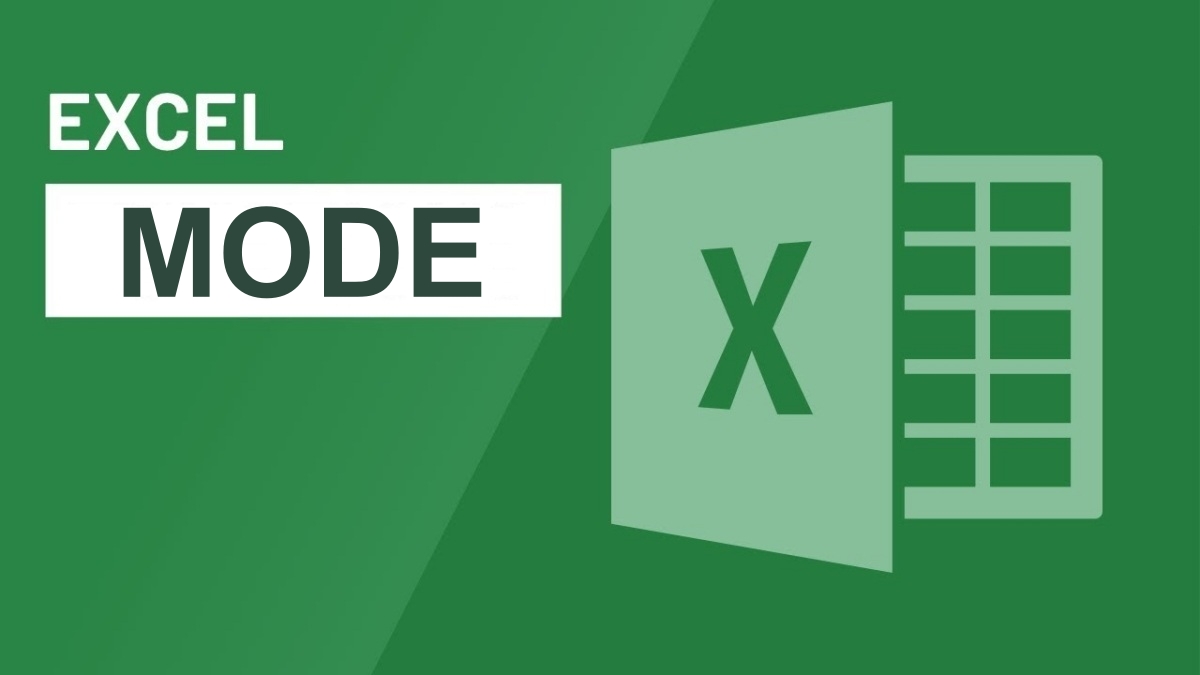
Ví dụ: Lớp học có 50 học sinh tham gia bài kiểm tra môn Vật Lý. Sau khi đã có bảng điểm, giáo viên sẽ dùng hàm MODE tìm ra điểm số nhiều học sinh đạt được nhất để đánh giá tình hình của lớp.
Cú pháp hàm MODE trong Excel
Để sử dụng hiệu quả, bạn cần phải nắm được cú pháp của hàm MODE. Sau đó bạn nhập đúng cú pháp này thì Excel mới chạy ra kết quả con số có tần suất xuất hiện cao nhất. Cú pháp hàm MODE trong Excel cơ bản là:
=MODE(number1, [number2], …)
Trong đó:
- number1 là đối số đầu tiên trong vùng dữ liệu mà bạn muốn coi giá trị có số lần xuất hiện nhiều nhất
- [number2] là các đối số từ 2 đến 255 trong vùng dữ liệu bạn muốn dùng hàm MODE.
Ví dụ bạn muốn tìm số xuất hiện nhiều lần nhất trong cột A từ ô A1 đến A20. Bạn cần nhập hàm với cú pháp “=MODE(A1:A20)”.
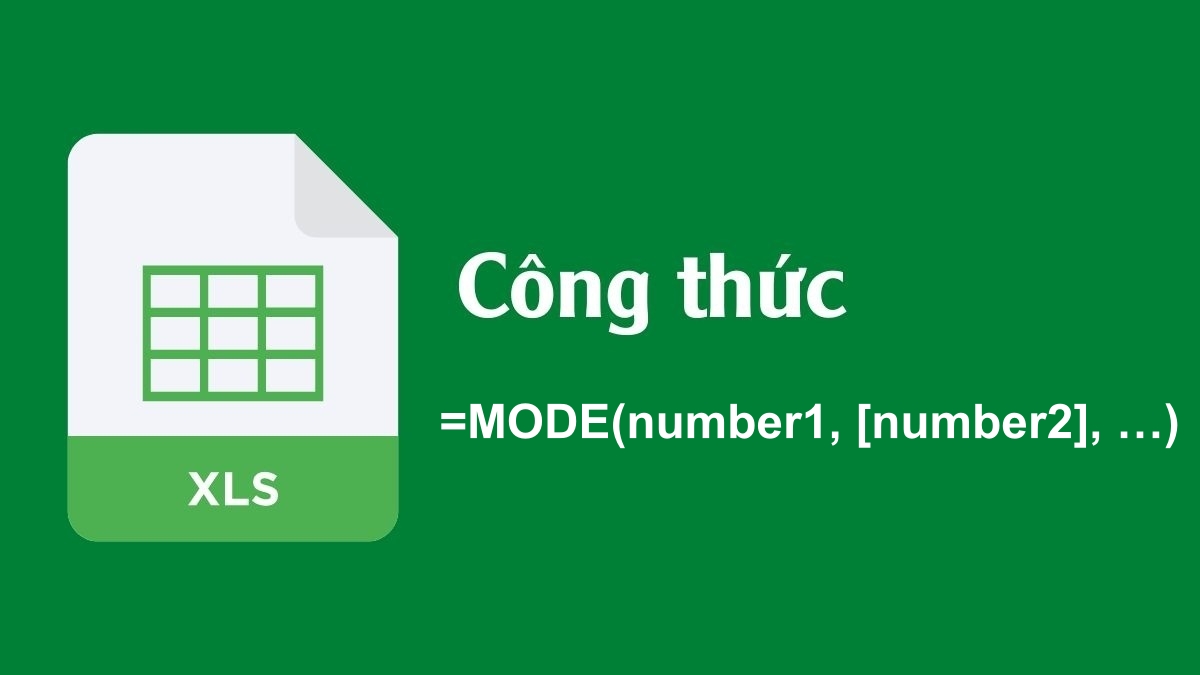
Khi sử dụng hàm MODE vào trang tính trong Excel, có một số điều bạn nhất định phải chú ý gồm:
- Hàm MODE chỉ được ứng dụng để tìm ra những giá trị xuất hiện nhiều nhất là dạng dữ liệu số. Nếu đối số có dạng dữ liệu là text thì khi nhập hàm sẽ báo lỗi.
- Nếu trong mảng dữ liệu tham chiếu không có bất kì số nào xuất hiện nhiều hơn 1 lần, khi nhập hàm MODE cũng báo lỗi.
- Trong trường hợp vùng dữ liệu có nhiều hơn 1 giá trị có tần suất nhiều như nhau thì hàm sẽ hiển thị số xuất hiện trước trong bảng dữ liệu. Chẳng hạn, 0.2 và 0.3 đều xuất hiện 3 lần và là nhiều nhất. Số 0.2 xuất hiện ở ô A1 còn 0.3 ở A5 thì hàm sẽ hiển thị giá trị 0.2.
Phân biệt các biến thể hàm MODE trong Excel
Ngoài hàm MODE() như trên còn có các biến thể khác là MODE.SNGL(), MODE.MULT(). Mỗi hàm có chức năng riêng nên bạn cần phân biệt được để sử dụng hiệu quả trong từng tình huống.
Hàm MODE.SNGL()
Hai hàm MODE() và MODE.SNGL() đều có chức năng tương tự nhau là tìm ra một giá trị xuất hiện nhiều lần nhất trong bảng tính. Đây đều là hai hàm có sẵn với nguyên lý, cách sử dụng sẽ tương tự nhau.
Tuy nhiên, MODE.SNGL() chỉ có trên phiên bản Excel 2010 trở đi. Trong khi đó, MODE() có trên tất cả các phiên bản cũ hơn để người dùng nếu sử dụng Excel cũ như 2003, 2007 vẫn có thể thống kê một giá trị xuất hiện nhiều nhất.
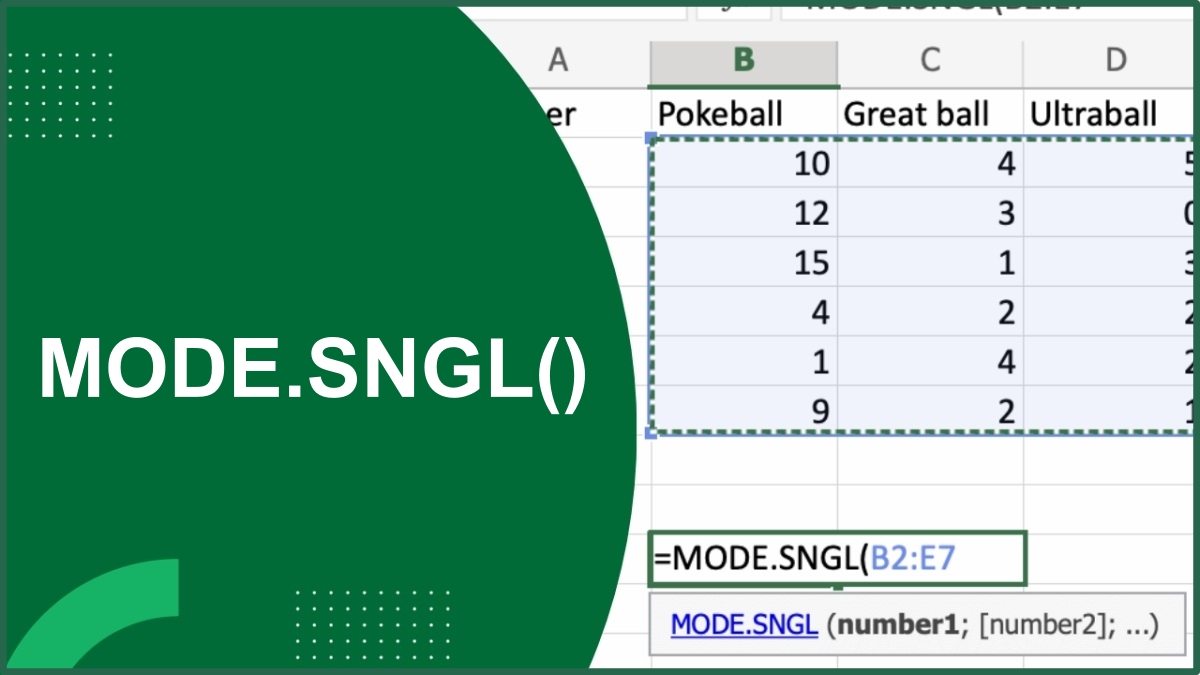
Hàm MODE.MULT()
Hàm MODE.MULT() là một dạng nâng cao, được giới thiệu cùng phiên bản Excel 2010 với MODE.SNGL(). Điểm khác biệt của hàm này nằm ở chỗ nó sẽ trả về một mảng dọc kết quả những giá trị có tần suất xuất hiện phổ biến.
Đối với MODE() và MODE.SNGL(), sau khi nhập công thức xong bạn chỉ cần nhấn Enter. Tuy nhiên, hàm MODE.MULT() cần bấm Ctrl + Shift + Enter sau khi nhập cú pháp.
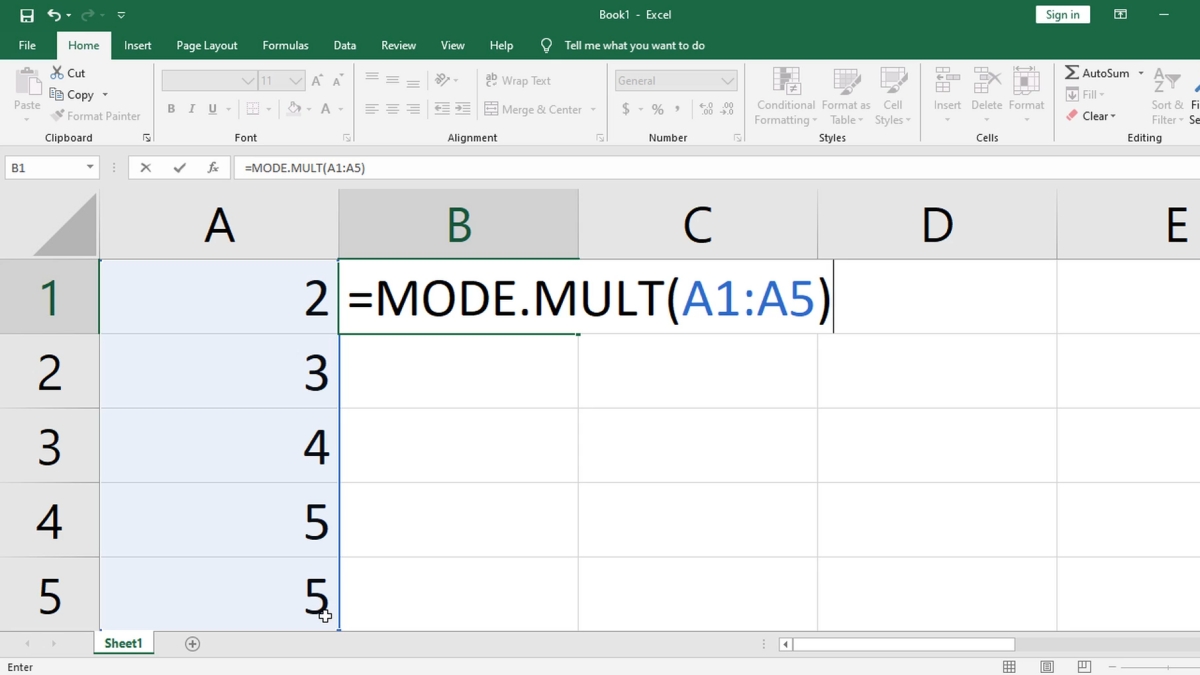
Ứng dụng của hàm MODE trong thực tế
Hàm MODE tìm giá trị xuất hiện nhiều nhất trong Excel được ứng dụng vào nhiều lĩnh vực như giáo dục, kinh doanh hoặc y tế. Những ứng dụng thường gặp nhất của hàm này trong thực tế là:
- Trong giáo dục: Các giáo viên cần biết cách sử dụng hàm MODE để xác định điểm số phổ biến, từ đó đánh giá tình hình lớp và độ khó bài kiểm tra.
- Trong kinh doanh: Xác định sản phẩm bán chạy nhất (gán sản phẩm cho giá trị), phân tích độ tuổi của nhóm khách hàng mua nhiều nhất hoặc tìm khung giờ bán chạy nhất. Như vậy, hàm MODE giúp nhà kinh doanh phân tích yếu tố nhân khẩu học và hành vi mua sắm của khách hàng.
- Trong y tế: Thống kê số tuổi của bệnh nhân theo từng loại bệnh, từ đó xác định độ tuổi dễ mắc một nhóm bệnh cụ thể.
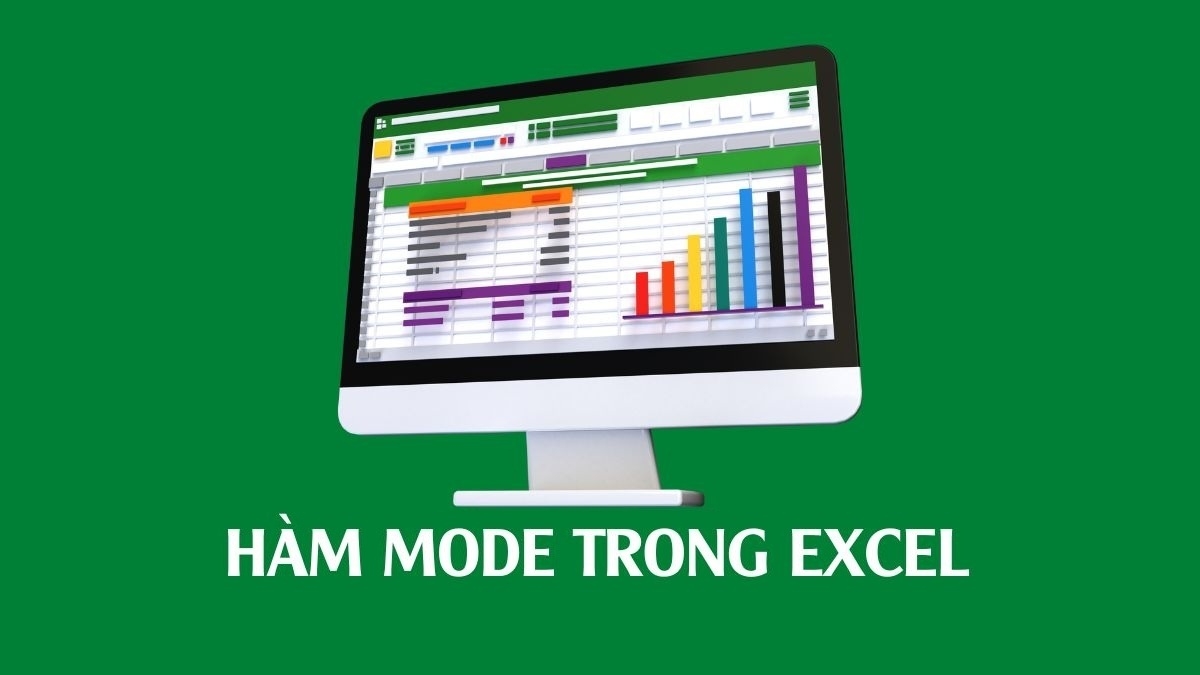
Cách sử dụng hàm MODE trong Excel kèm ví dụ minh họa
Để giúp bạn dễ hình dung cách dùng hàm MODE, Sforum sẽ nêu ra một ví dụ minh họa sau đây. Ví dụ hàm MODE trong Excel được dùng để xác định điểm số xuất hiện nhiều nhất trong ngành giáo dục.
Dùng MODE() hoặc MODE.SNGL() tìm ra một dữ liệu xuất hiện nhiều nhất như sau:
1. Chọn ô nhập hàm:
- Bạn mở trang tính trong Excel, chọn 1 ô nhập hàm.
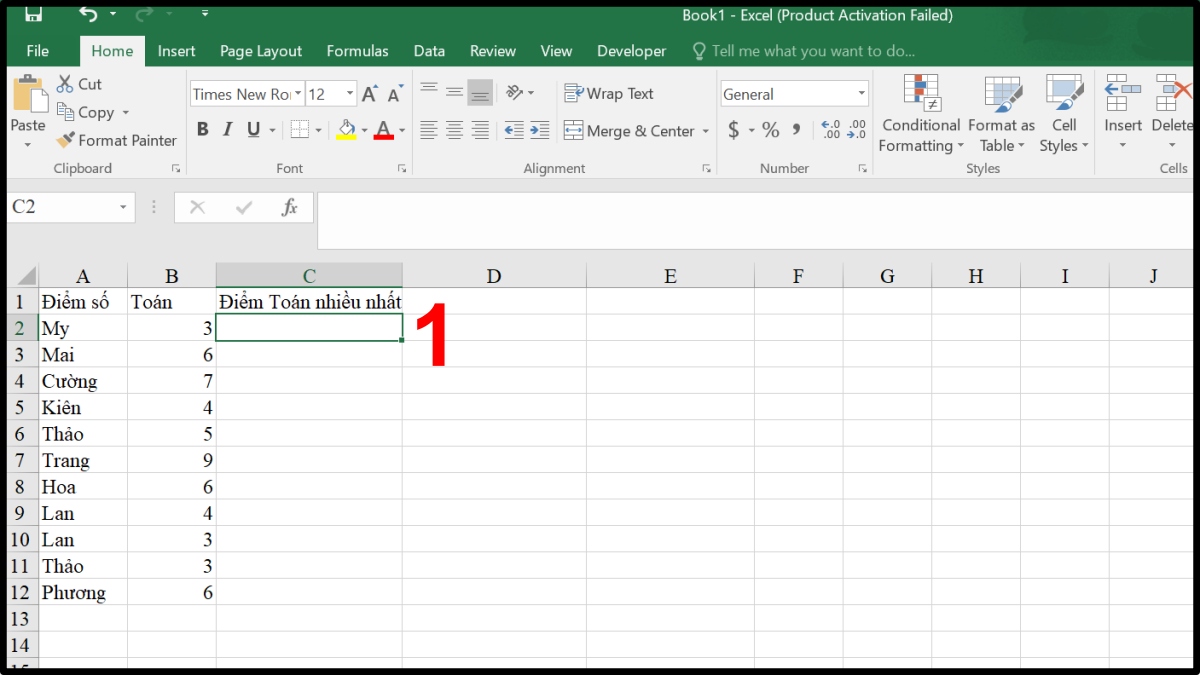
2. Nhập hàm:
- Bạn nhập hàm theo cú pháp bên trên. Ví dụ, bạn muốn tìm điểm Toán nhiều học sinh đạt nhất nên nhập hàm “=MODE(B2:B12) hoặc MODE.SNGL(B1:B12).
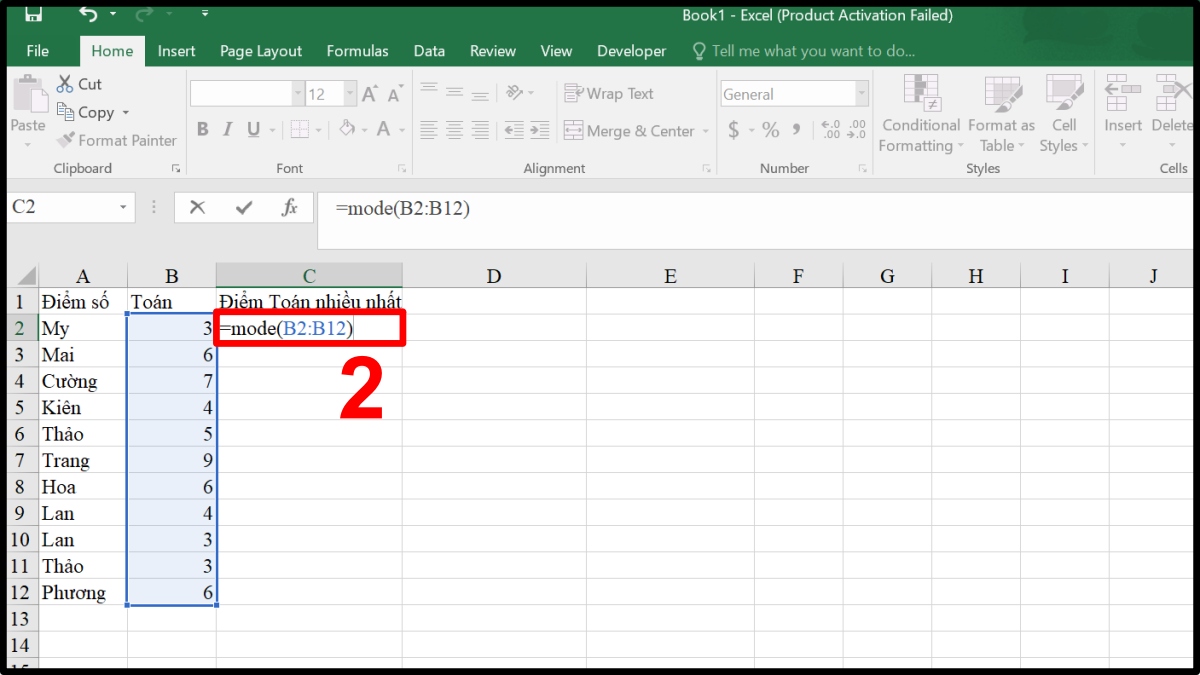
3. Nhấn Enter:
- Sau khi nhập hàm xong, bạn nhấn Enter. Kết quả hiển thị là điểm 3 xuất hiện nhiều. Mặc dù điểm 6 cũng xuất hiện 3 lần nhưng điểm 3 lại ở hàng đầu tiên nên hàm sẽ ưu tiên hiển thị.
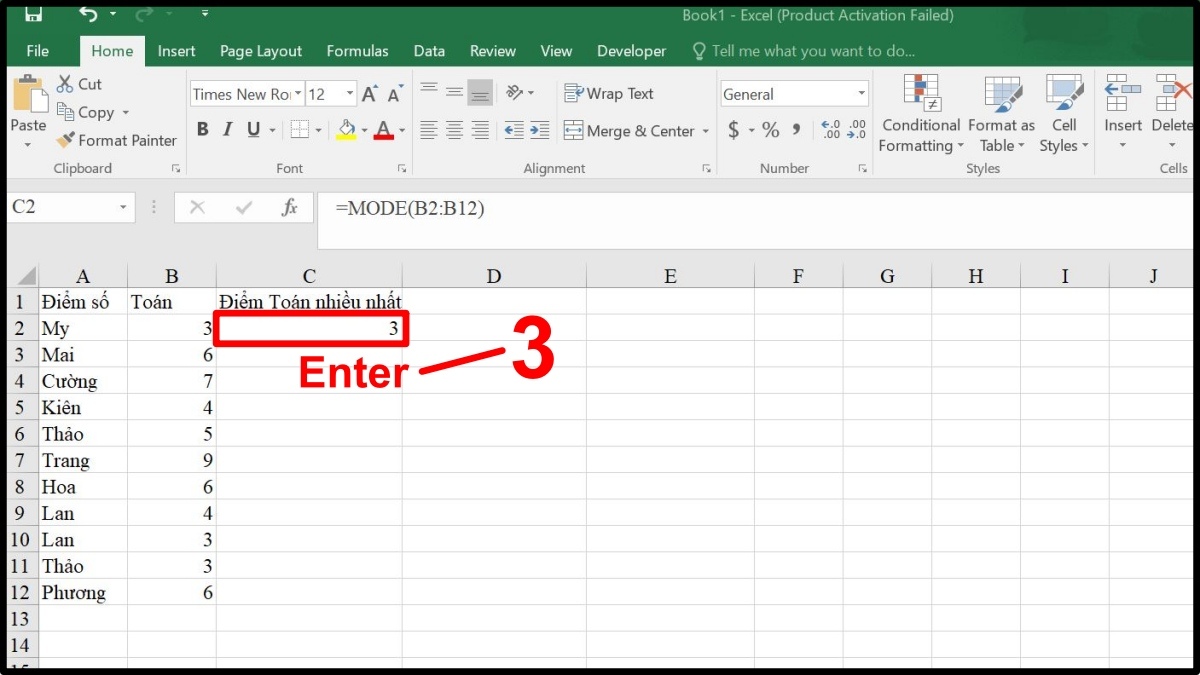
Dùng MODE.MULT() hiển thị tất cả các dữ liệu xuất hiện nhiều nhất như sau:
1. Chọn vùng nhập hàm:
- Bạn chọn một vùng muốn hiển thị kết quả sau khi nhập hàm, ví dụ ở đây là chọn C5:C6.
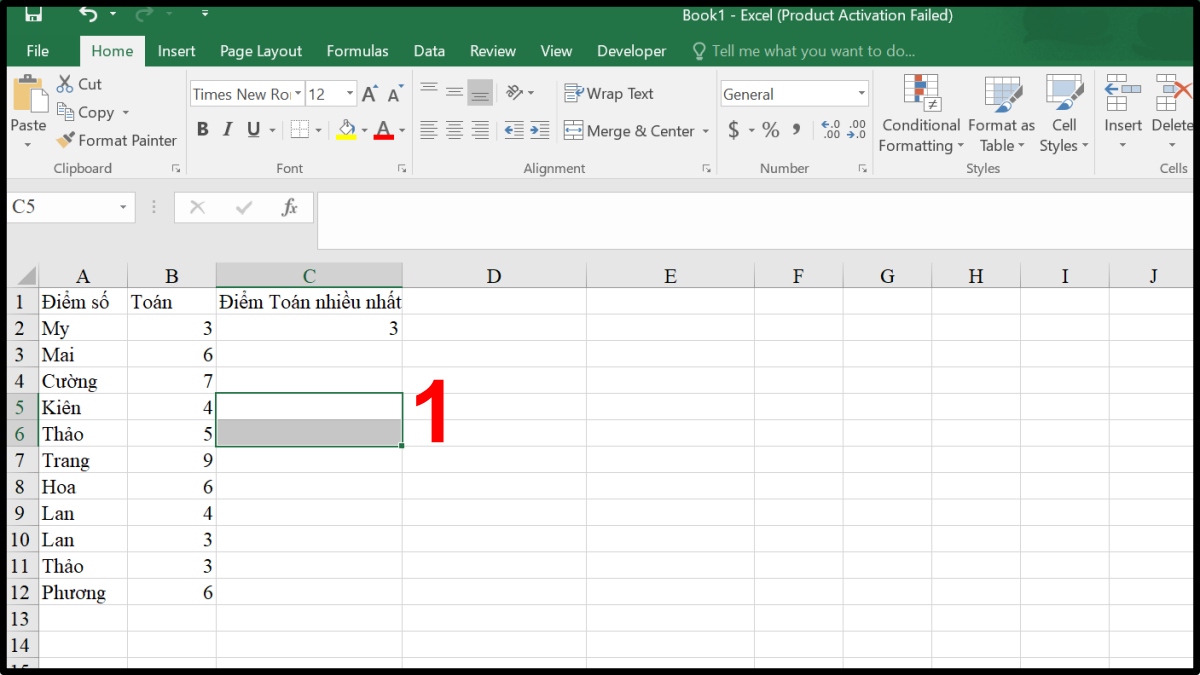
2. Nhập hàm:
- Bạn nhập hàm MODE.MULT() theo cú pháp. Ví dụ ở đây là nhập “=MODE.MULT(B1:B12)”.
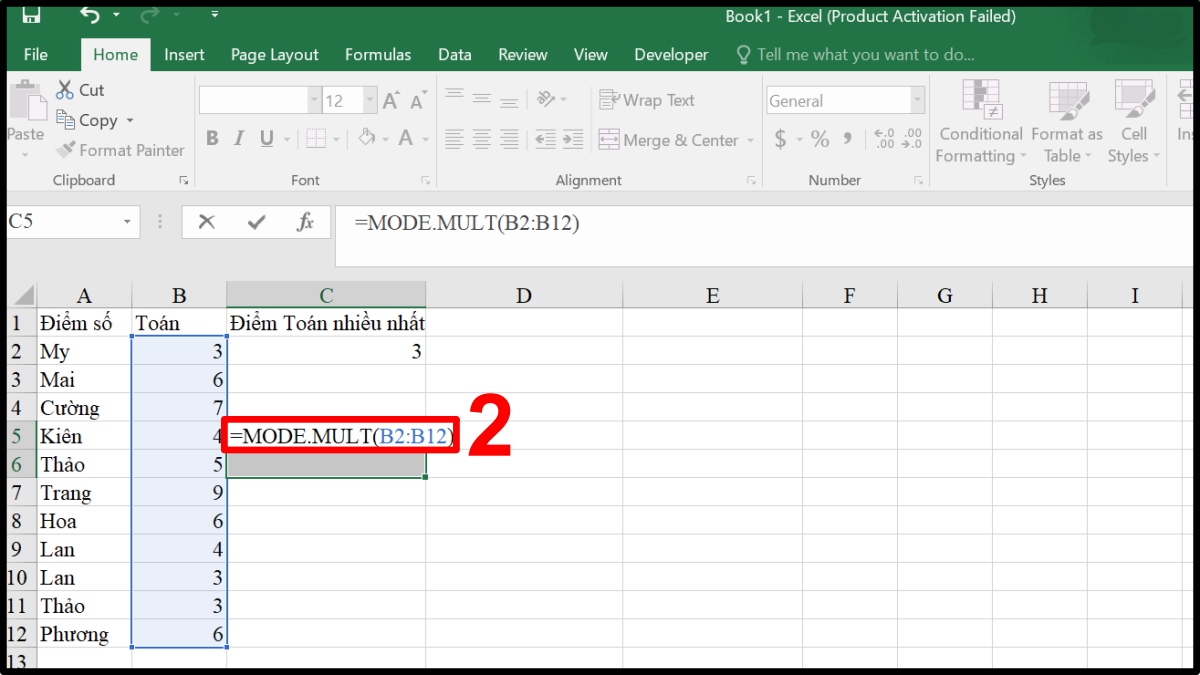
3. Xem kết quả:
- Sau khi nhập hàm xong bạn nhấn Ctrl + Shift + Enter. Kết quả hiển thị các giá trị 3 và 6 xuất hiện nhiều nhất.
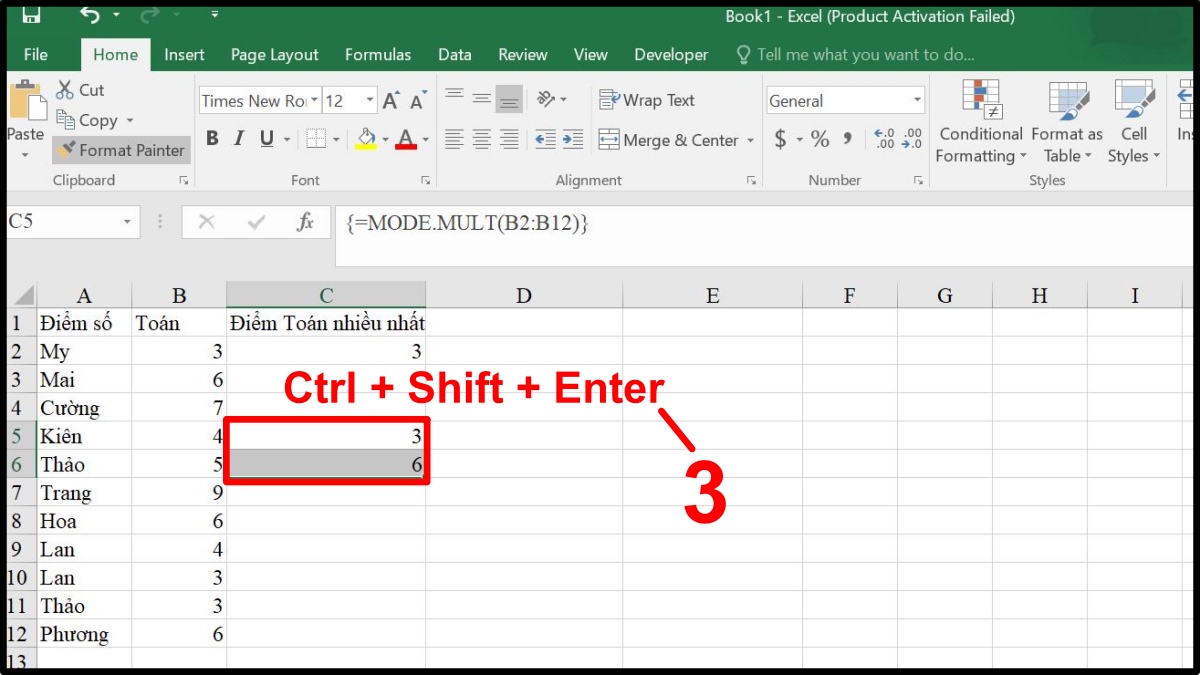
Đối với dân văn phòng thường xuyên phải xử lý nhiều tác vụ thì một chiếc laptop để linh hoạt công việc là cần thiết. Nếu vậy, bạn hãy tham khảo các laptop đang bán tại CellphoneS ở dưới đây, xem nhé!
[Product_Listing categoryid="380" propertyid="" customlink="https://cellphones.com.vn/laptop.html" title="Danh sách Laptop đang được quan tâm nhiều tại CellphoneS"]
Lỗi thường gặp khi sử dụng hàm MODE trong Excel
Khi dùng hàm MODE để tìm giá trị xuất hiện nhiều nhất trong Excel, có một số lỗi mà bạn và mọi người thường mắc phải. Bạn cần tránh những lỗi này trong quá trình thống kê, phân tích dữ liệu:
- Muốn thống kê giá trị xuất hiện nhiều nhưng lại để dữ liệu dạng text, tiêu biểu là tìm hàng hóa bán chạy nhất. Bạn nên gán từng loại hàng hóa với 1 giá trị cụ thể là số, sau đó áp dụng hàm MODE.
- Sử dụng hàm MODE.MULT() nhưng không chọn 1 vùng ô tính muốn hiển thị kết quả cũng không nhấn Ctrl+Shift+Enter khi nhập hàm xong. Nếu mắc lỗi này, hàm chỉ hiện ra 1 kết quả.
- Lỗi #N/A do bạn chọn nhầm đối số là text.
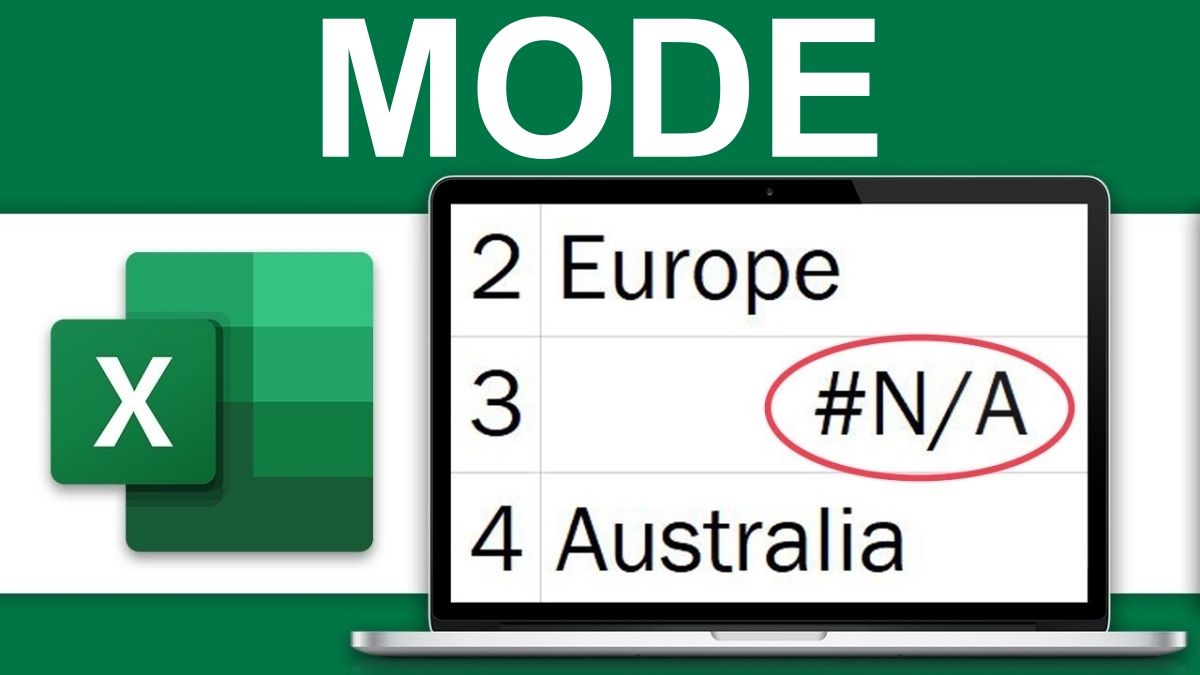
Nội dung trên đã giải thích hàm MODE trong Excel là gì, cú pháp, cách sử dụng, ví dụ minh họa, ứng dụng và những lỗi có thể gặp. Ngoài hàm MODE, Excel còn rất nhiều hàm hữu ích nhưng ít được biết tới. Nếu bạn cần tìm các hàm này, hãy tham khảo thêm bài về Excel trên Sforum nhé.
Xem thêm bài viết tại chuyên mục: Tin học văn phòng
Câu hỏi thường gặp
Nếu dữ liệu không có giá trị nào lặp lại thì hàm MODE trả về gì?
Làm sao để hiển thị nhiều giá trị mốt cùng lúc?
Để hiển thị nhiều giá trị MODE cùng lúc bạn dùng hàm MODE.MULT(). Hàm này sẽ trả về nhiều dữ liệu xuất hiện nhiều lần.
Có thể dùng hàm MODE cho dữ liệu dạng văn bản không?

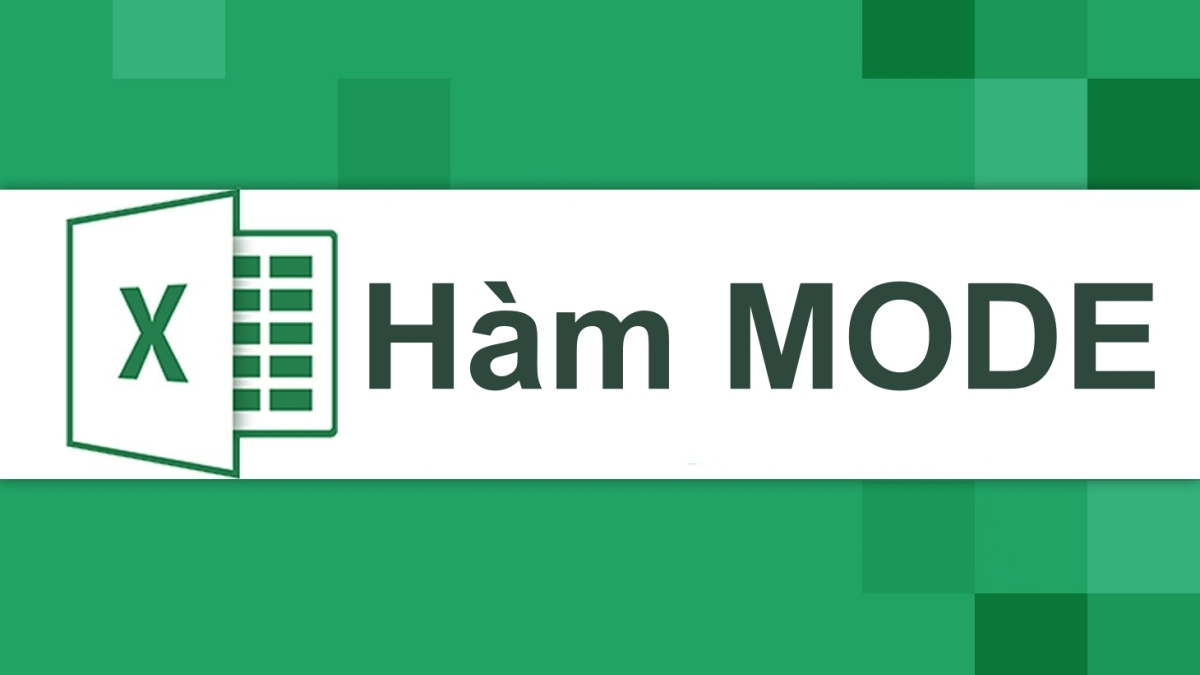



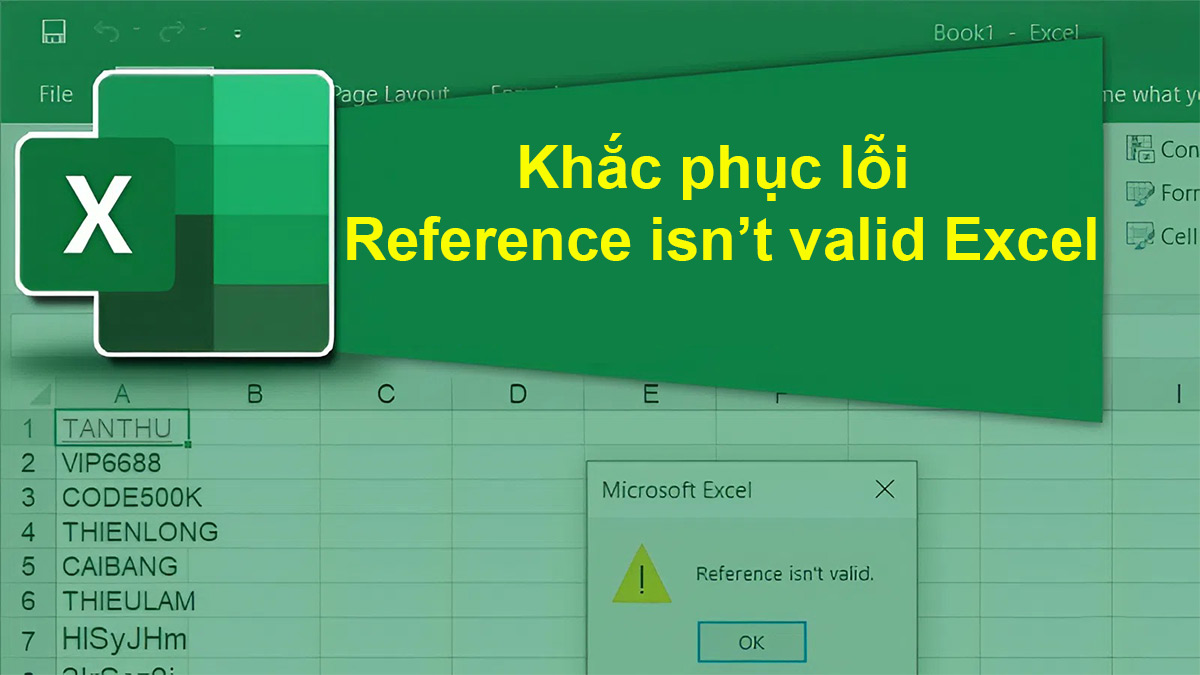


Bình luận (0)